图文回复win7系统电脑文件夹选项不见了的技巧介绍
时间:2021-06-29 17:24 编辑:admin
有网友给我留言说win7系统电脑文件夹选项不见了的问题给他带来了得多的困惑,针对这个问题小编就整理总结出win7系统电脑文件夹选项不见了的处理流程,就算处理步骤并不难,可还是有不少小伙伴不知道win7系统电脑文件夹选项不见了的处理步骤。就是按照点击【开始】,选择【运行】,输入:gpedit.msc 找到【windows 资源管理器】,在右侧找到【从“工具”菜单删除“文件夹选项”菜单】的步骤,下面就是小编给大家整理的关于win7系统电脑文件夹选项不见了的具体操作流程了!
电脑文件夹选项不见了
点击【开始】,选择【运行】,输入:gpedit.msc
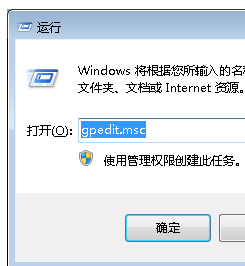
文件夹图-1
找到【windows 资源管理器】,在右侧找到【从“工具”菜单删除“文件夹选项”菜单】

文件夹选项图-2
双击打开右侧的【从“工具”菜单删除“文件夹选项”菜单】

电脑图-3
选择【未配置】,点击【确定】
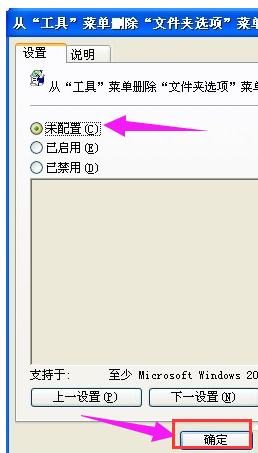
电脑文件夹图-4
再次打开工具菜单,发现文件夹选项回来了。
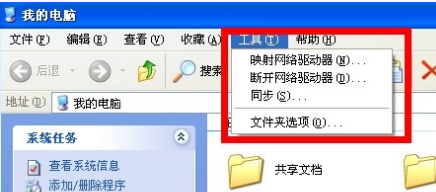
文件夹选项图-5
以上就是解决电脑文件夹选项不见了的方法了。
到这里本文关于win7系统电脑文件夹选项不见了的解决方法就结束了,大家都会操作了吗?相信可以帮助到大家。


















共0条
以上留言仅代表用户个人观点,不代表本站立场
立即评论